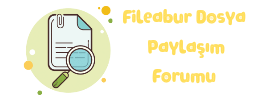Kerem
New member
Ayırma Birimi Boyutu Nedir?
Ayırma birimi boyutu, bir depolama aygıtında (HDD, SSD, USB bellek vb.) veri bloklarının en küçük tahsis edildiği birimdir. Başka bir deyişle, bir dosya sisteminde verilerin nasıl organize edildiğini belirleyen temel yapıdır. Ayırma birimi boyutu, depolama aygıtının performansını, verimliliğini ve kullanılabilir kapasitesini doğrudan etkileyebilir.
Dosya sistemlerinde kullanılan ayırma birimi boyutları genellikle 512 bayt, 1 KB, 2 KB, 4 KB, 8 KB, 16 KB, 32 KB ve 64 KB gibi değerlerde olabilir. Seçilen ayırma birimi boyutu, disk kullanımını ve performansını belirleyen önemli bir faktördür.
---
Ayırma Birimi Boyutu Neden Önemlidir?
Ayırma birimi boyutu, verilerin depolanma biçimini doğrudan etkileyerek bazı avantajlar ve dezavantajlar sunar:
- **Performans:** Büyük ayırma birimi boyutları, büyük dosyalarla çalışırken okuma/yazma hızlarını artırabilir. Küçük ayırma birimleri ise daha az israfla çalışarak küçük dosyalarda daha verimli olabilir.
- **Disk Kullanımı:** Küçük ayırma birimleri, küçük dosyalar için daha verimli disk kullanımı sağlarken, büyük ayırma birimleri küçük dosyalarda daha fazla yer israfına neden olabilir.
- **Dosya Sistemi Verimliliği:** Seçilen ayırma birimi boyutu, dosya sisteminin çalışma prensibini ve stabilitesini doğrudan etkileyebilir.
---
Hangi Ayırma Birimi Boyutunu Seçmeliyim?
Ayırma birimi boyutu seçimi, kullanacağınız depolama türüne ve dosya boyutlarına bağlı olarak değişir:
- **Küçük dosyalarla çalışıyorsanız** (örneğin, metin dosyaları, küçük resimler vb.), 4 KB veya daha küçük bir ayırma birimi boyutu seçmek disk alanının verimli kullanılmasını sağlar.
- **Büyük dosyalarla çalışıyorsanız** (örneğin, video dosyaları, büyük veri tabanları vb.), 32 KB veya 64 KB gibi büyük bir ayırma birimi boyutu performansı artırabilir.
- **Genel kullanım için** 4 KB veya 8 KB gibi orta seviyede bir ayırma birimi boyutu genellikle en iyi seçenektir.
---
Ayırma Birimi Boyutu Nasıl Kontrol Edilir?
Windows kullanıcıları için mevcut bir depolama biriminin ayırma birimi boyutunu öğrenmek için aşağıdaki adımları takip edebilirsiniz:
1. **Dosya Gezgini'ni açın** ve ilgili sürücüye sağ tıklayın.
2. **"Özellikler"** seçeneğini seçin.
3. **"Genel" sekmesi** altında "Dosya sistemi" bölümünü kontrol edin.
4. Daha fazla detay için **"Araçlar" > "Hata Denetimi" > "Denetle"** seçeneğini kullanabilirsiniz.
Komut isteminde öğrenmek için:
- **Windows PowerShell** veya **Komut İstemi (CMD)** açın.
- Aşağıdaki komutu girin ve Enter'a basın:
```cmd
fsutil fsinfo ntfsinfo C:
```
(C: yerine ilgili sürücü harfini yazabilirsiniz.)
Linux ve MacOS kullanıcıları ise şu komutları kullanabilir:
- Linux için:
```bash
sudo tune2fs -l /dev/sdX
```
- (X yerine ilgili disk harfini koymalısınız.)
- MacOS için:
```bash
diskutil info /Volumes/DiskAdı
```
---
Ayırma Birimi Boyutu Nasıl Değiştirilir?
Eğer mevcut bir depolama aygıtında ayırma birimi boyutunu değiştirmek istiyorsanız, genellikle sürücüyü biçimlendirmek gereklidir. Windows’ta bu işlemi yapmak için:
1. **"Bu Bilgisayar"ı açın** ve ilgili sürücüye sağ tıklayın.
2. **"Biçimlendir"** seçeneğini seçin.
3. "Dosya Sistemi" ve "Ayırma Birimi Boyutu" seçeneklerini belirleyin.
4. "Başlat" butonuna basarak biçimlendirme işlemini tamamlayın.
Not: Bu işlem, tüm verileri sileceği için öncesinde yedek almanız önerilir.
---
Ayırma Birimi Boyutu Performansı Nasıl Etkiler?
Ayırma birimi boyutu, disk performansı üzerinde doğrudan bir etkiye sahiptir. Genel anlamda:
- **Büyük ayırma birimi boyutları**, büyük dosyaları işlerken daha hızlı okuma/yazma hızları sunar, ancak küçük dosyalarda disk alanı israfına neden olabilir.
- **Küçük ayırma birimi boyutları**, küçük dosyalarda alan kullanımını optimize eder, ancak büyük dosyalar için parçalanmaya ve daha yavaş işlemlere yol açabilir.
Örneğin:
- **Bir oyun diski için** büyük ayırma birimi boyutu tercih edilebilir, çünkü oyun dosyaları genellikle büyüktür.
- **Bir ofis bilgisayarı için** küçük ayırma birimi boyutu daha iyi olabilir, çünkü ofis belgeleri genellikle küçük boyutlardadır.
---
Farklı Dosya Sistemlerinde Ayırma Birimi Boyutları
Farklı dosya sistemleri, farklı ayırma birimi boyutlarını destekleyebilir. Örneğin:
- **NTFS (Windows)** – 512B ile 64KB arasında değişen ayırma birimi boyutlarını destekler.
- **FAT32** – Maksimum 32 KB ayırma birimi boyutuna sahiptir.
- **exFAT** – Büyük depolama aygıtları için optimize edilmiştir ve 4 KB ila 32 MB arasında ayırma birimi boyutlarını destekler.
- **ext4 (Linux)** – 1 KB ila 64 KB arasında değişen ayırma birimi boyutlarına sahiptir.
Bu nedenle, kullanılacak işletim sistemi ve amaç doğrultusunda uygun dosya sisteminin seçilmesi gerekir.
---
Sonuç
Ayırma birimi boyutu, disk performansını, veri depolama verimliliğini ve dosya sisteminin işleyişini doğrudan etkileyen önemli bir faktördür. Küçük dosyalar için küçük ayırma birimi boyutları daha iyi alan kullanımı sağlarken, büyük dosyalar için büyük ayırma birimi boyutları performansı artırabilir. Kullanım amacınıza en uygun ayırma birimi boyutunu seçmek, depolama cihazınızdan en iyi verimi almanıza yardımcı olacaktır.
Ayırma birimi boyutu, bir depolama aygıtında (HDD, SSD, USB bellek vb.) veri bloklarının en küçük tahsis edildiği birimdir. Başka bir deyişle, bir dosya sisteminde verilerin nasıl organize edildiğini belirleyen temel yapıdır. Ayırma birimi boyutu, depolama aygıtının performansını, verimliliğini ve kullanılabilir kapasitesini doğrudan etkileyebilir.
Dosya sistemlerinde kullanılan ayırma birimi boyutları genellikle 512 bayt, 1 KB, 2 KB, 4 KB, 8 KB, 16 KB, 32 KB ve 64 KB gibi değerlerde olabilir. Seçilen ayırma birimi boyutu, disk kullanımını ve performansını belirleyen önemli bir faktördür.
---
Ayırma Birimi Boyutu Neden Önemlidir?
Ayırma birimi boyutu, verilerin depolanma biçimini doğrudan etkileyerek bazı avantajlar ve dezavantajlar sunar:
- **Performans:** Büyük ayırma birimi boyutları, büyük dosyalarla çalışırken okuma/yazma hızlarını artırabilir. Küçük ayırma birimleri ise daha az israfla çalışarak küçük dosyalarda daha verimli olabilir.
- **Disk Kullanımı:** Küçük ayırma birimleri, küçük dosyalar için daha verimli disk kullanımı sağlarken, büyük ayırma birimleri küçük dosyalarda daha fazla yer israfına neden olabilir.
- **Dosya Sistemi Verimliliği:** Seçilen ayırma birimi boyutu, dosya sisteminin çalışma prensibini ve stabilitesini doğrudan etkileyebilir.
---
Hangi Ayırma Birimi Boyutunu Seçmeliyim?
Ayırma birimi boyutu seçimi, kullanacağınız depolama türüne ve dosya boyutlarına bağlı olarak değişir:
- **Küçük dosyalarla çalışıyorsanız** (örneğin, metin dosyaları, küçük resimler vb.), 4 KB veya daha küçük bir ayırma birimi boyutu seçmek disk alanının verimli kullanılmasını sağlar.
- **Büyük dosyalarla çalışıyorsanız** (örneğin, video dosyaları, büyük veri tabanları vb.), 32 KB veya 64 KB gibi büyük bir ayırma birimi boyutu performansı artırabilir.
- **Genel kullanım için** 4 KB veya 8 KB gibi orta seviyede bir ayırma birimi boyutu genellikle en iyi seçenektir.
---
Ayırma Birimi Boyutu Nasıl Kontrol Edilir?
Windows kullanıcıları için mevcut bir depolama biriminin ayırma birimi boyutunu öğrenmek için aşağıdaki adımları takip edebilirsiniz:
1. **Dosya Gezgini'ni açın** ve ilgili sürücüye sağ tıklayın.
2. **"Özellikler"** seçeneğini seçin.
3. **"Genel" sekmesi** altında "Dosya sistemi" bölümünü kontrol edin.
4. Daha fazla detay için **"Araçlar" > "Hata Denetimi" > "Denetle"** seçeneğini kullanabilirsiniz.
Komut isteminde öğrenmek için:
- **Windows PowerShell** veya **Komut İstemi (CMD)** açın.
- Aşağıdaki komutu girin ve Enter'a basın:
```cmd
fsutil fsinfo ntfsinfo C:
```
(C: yerine ilgili sürücü harfini yazabilirsiniz.)
Linux ve MacOS kullanıcıları ise şu komutları kullanabilir:
- Linux için:
```bash
sudo tune2fs -l /dev/sdX
```
- (X yerine ilgili disk harfini koymalısınız.)
- MacOS için:
```bash
diskutil info /Volumes/DiskAdı
```
---
Ayırma Birimi Boyutu Nasıl Değiştirilir?
Eğer mevcut bir depolama aygıtında ayırma birimi boyutunu değiştirmek istiyorsanız, genellikle sürücüyü biçimlendirmek gereklidir. Windows’ta bu işlemi yapmak için:
1. **"Bu Bilgisayar"ı açın** ve ilgili sürücüye sağ tıklayın.
2. **"Biçimlendir"** seçeneğini seçin.
3. "Dosya Sistemi" ve "Ayırma Birimi Boyutu" seçeneklerini belirleyin.
4. "Başlat" butonuna basarak biçimlendirme işlemini tamamlayın.
Not: Bu işlem, tüm verileri sileceği için öncesinde yedek almanız önerilir.
---
Ayırma Birimi Boyutu Performansı Nasıl Etkiler?
Ayırma birimi boyutu, disk performansı üzerinde doğrudan bir etkiye sahiptir. Genel anlamda:
- **Büyük ayırma birimi boyutları**, büyük dosyaları işlerken daha hızlı okuma/yazma hızları sunar, ancak küçük dosyalarda disk alanı israfına neden olabilir.
- **Küçük ayırma birimi boyutları**, küçük dosyalarda alan kullanımını optimize eder, ancak büyük dosyalar için parçalanmaya ve daha yavaş işlemlere yol açabilir.
Örneğin:
- **Bir oyun diski için** büyük ayırma birimi boyutu tercih edilebilir, çünkü oyun dosyaları genellikle büyüktür.
- **Bir ofis bilgisayarı için** küçük ayırma birimi boyutu daha iyi olabilir, çünkü ofis belgeleri genellikle küçük boyutlardadır.
---
Farklı Dosya Sistemlerinde Ayırma Birimi Boyutları
Farklı dosya sistemleri, farklı ayırma birimi boyutlarını destekleyebilir. Örneğin:
- **NTFS (Windows)** – 512B ile 64KB arasında değişen ayırma birimi boyutlarını destekler.
- **FAT32** – Maksimum 32 KB ayırma birimi boyutuna sahiptir.
- **exFAT** – Büyük depolama aygıtları için optimize edilmiştir ve 4 KB ila 32 MB arasında ayırma birimi boyutlarını destekler.
- **ext4 (Linux)** – 1 KB ila 64 KB arasında değişen ayırma birimi boyutlarına sahiptir.
Bu nedenle, kullanılacak işletim sistemi ve amaç doğrultusunda uygun dosya sisteminin seçilmesi gerekir.
---
Sonuç
Ayırma birimi boyutu, disk performansını, veri depolama verimliliğini ve dosya sisteminin işleyişini doğrudan etkileyen önemli bir faktördür. Küçük dosyalar için küçük ayırma birimi boyutları daha iyi alan kullanımı sağlarken, büyük dosyalar için büyük ayırma birimi boyutları performansı artırabilir. Kullanım amacınıza en uygun ayırma birimi boyutunu seçmek, depolama cihazınızdan en iyi verimi almanıza yardımcı olacaktır.